Chytré řízení úkolů a projektů
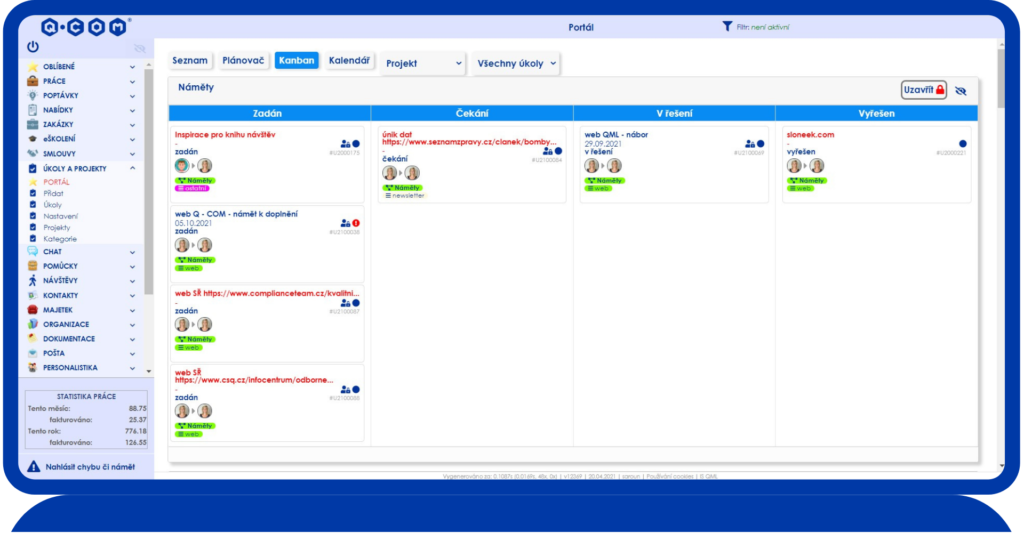
Manažer vašeho času a řešení pro řízení úkolů jednotlivců či malých až středně velkých týmů. Všichni ví, co mají dělat a jaký je termín. Úkolům přidělovaným emailem konečně odzvonilo!
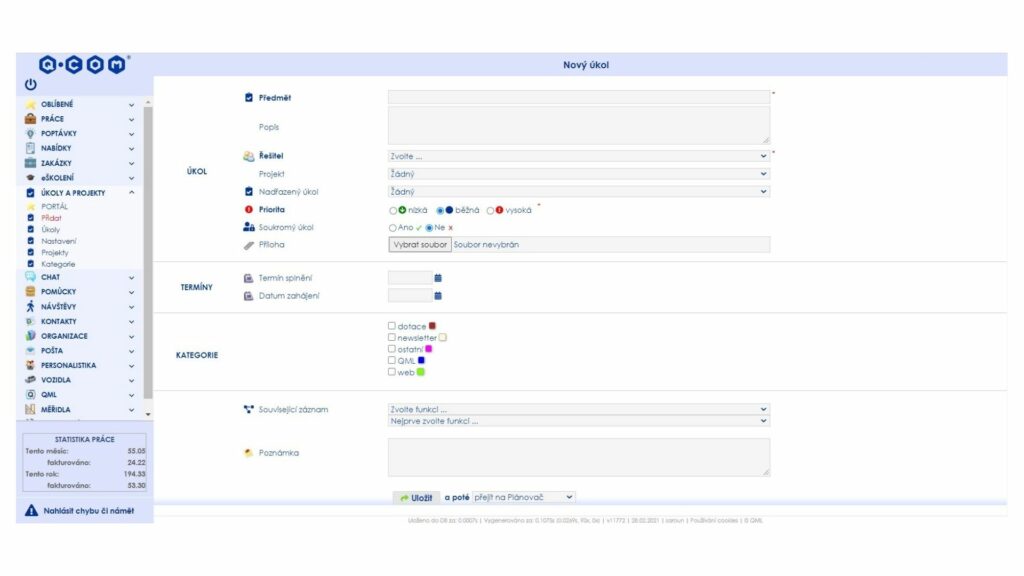
Nový úkol
Základním stavebním prvkem celého modulu je úkol. Nový úkol lze přidat různými způsoby, přičemž ten základní se nachází v menu modulu pod volbou Přidat.
Úkol musí být přidělen řešiteli. Dále je možno přiřadit ho k projektu nebo k jinému úkolu, čímž vznikne podřazený úkol. Úkolu je možno nastavit prioritu nebo ho označit jako soukromý úkol, který v přehledech vidí jen řešitel a zadavatel (může se jednat o stejnou osobu). Pro lepší filtrování a zpřehlednění lze úkol přiřadit do kategorie.
Detail úkolu
Detail úkolu obsahuje všechny zadané informace. Důležitým prvkem detailu jsou tlačítka pro změnu stavu ze základního zadán na v řešení (tlačítko Zahájit) – čekání – vyřešen. Dokončené úkoly je možno uzavřít a více se jimi nezabývat.
Detail dále nabízí informace o podřazených úkolech, změnách stavů a době pobytu úkolu v jednotlivých stavech.
O úkolu je možno diskutovat či přiřazovat k němu další relevantní informace v části Související záznamy, která je jednotná pro všechny detaily – více zde ![]() .
.
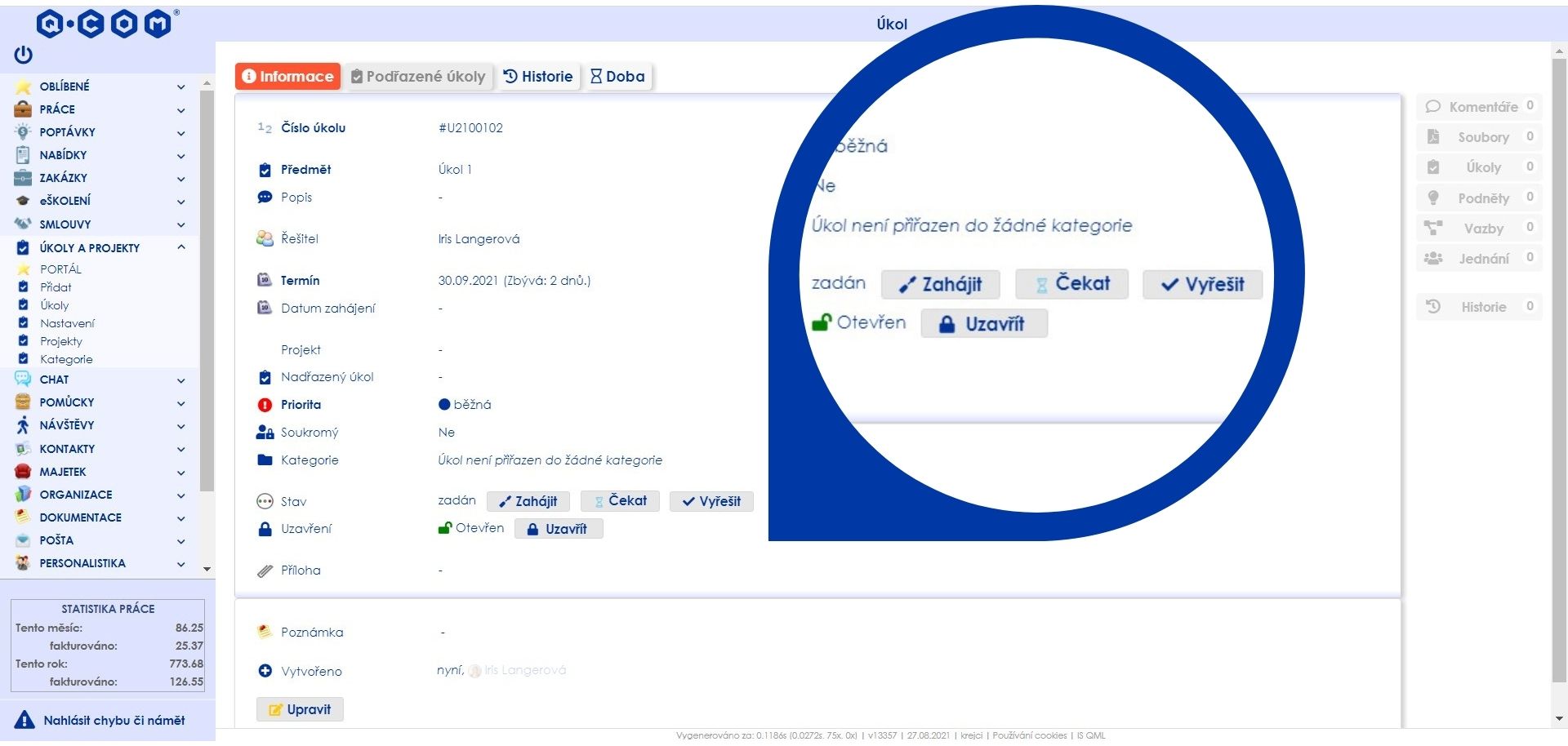
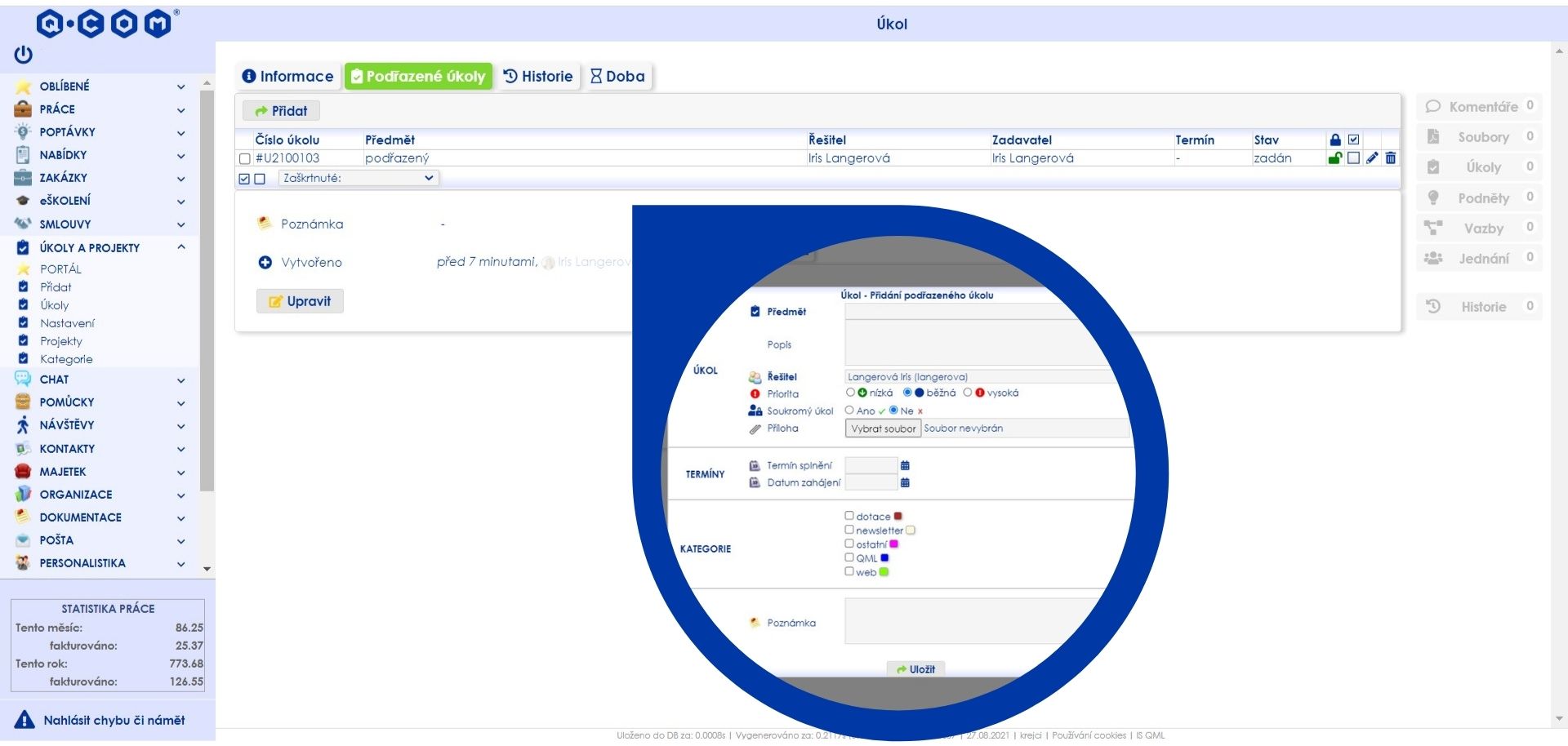
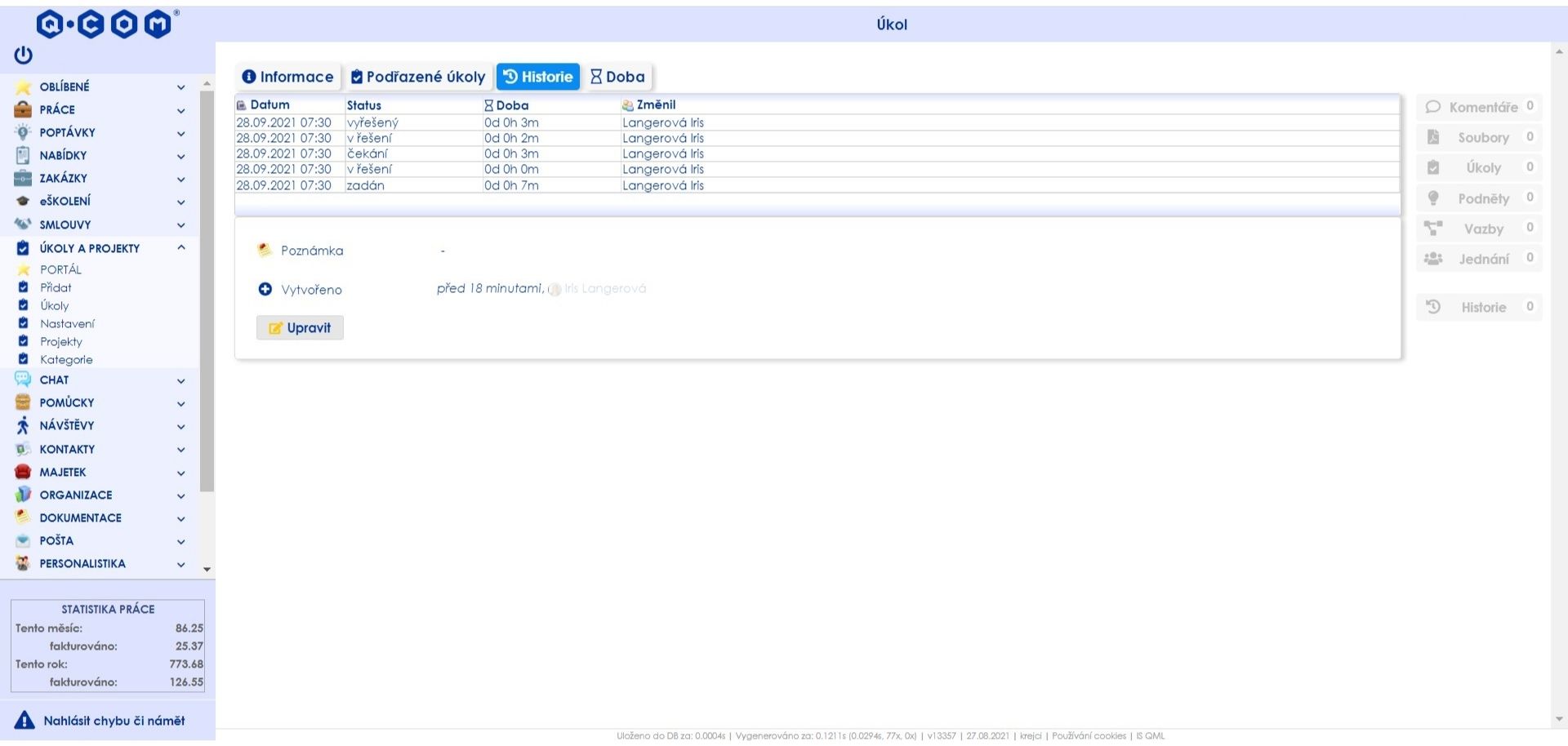
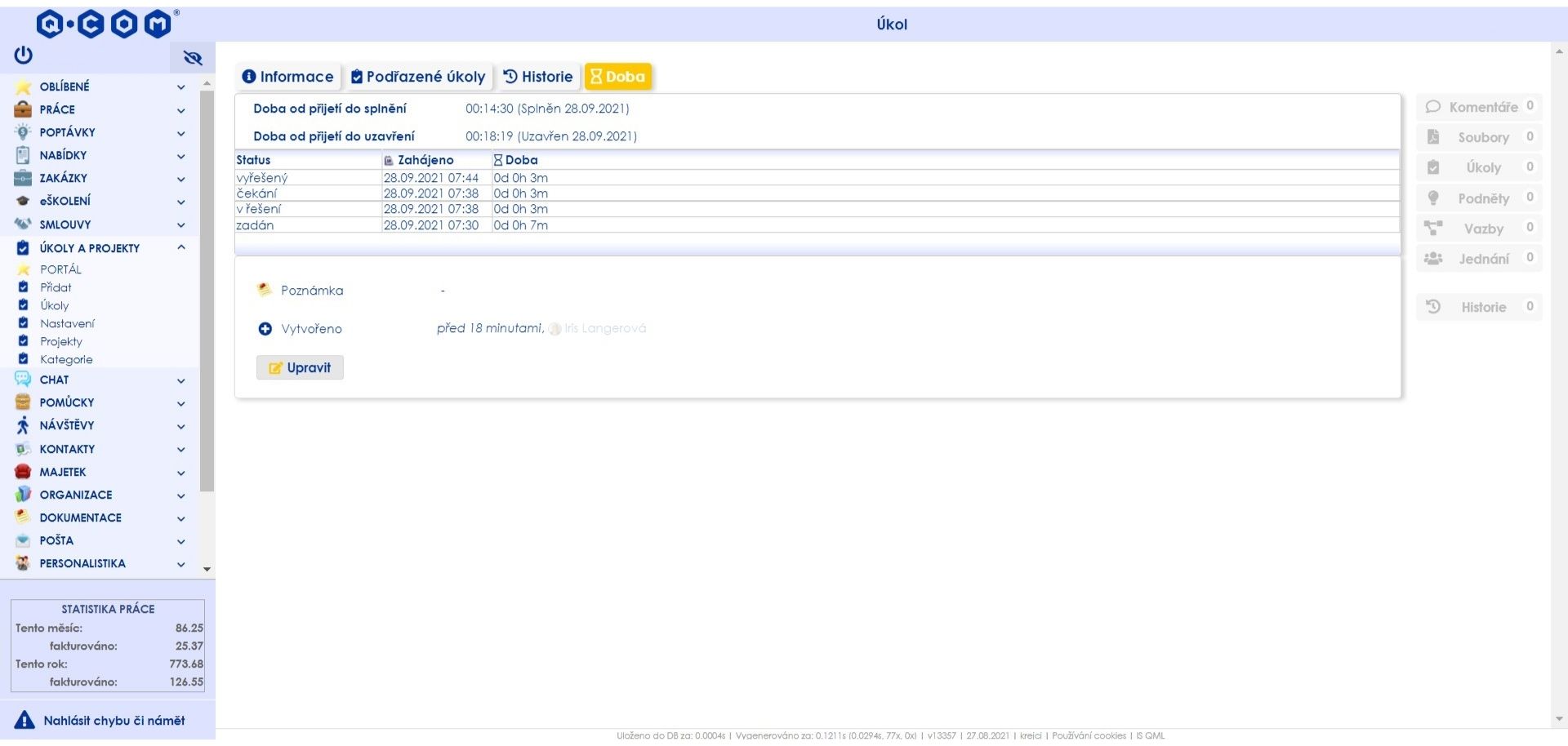
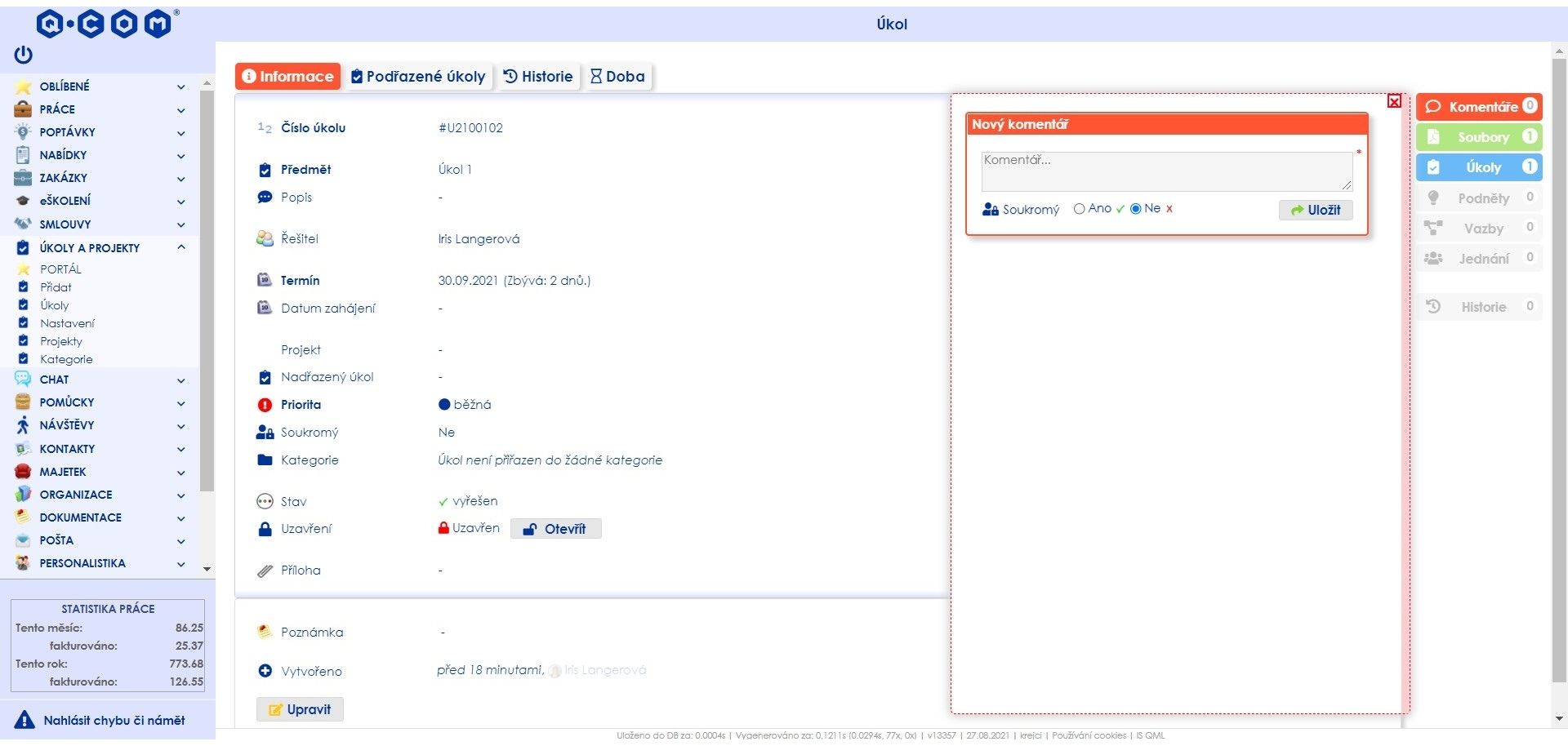


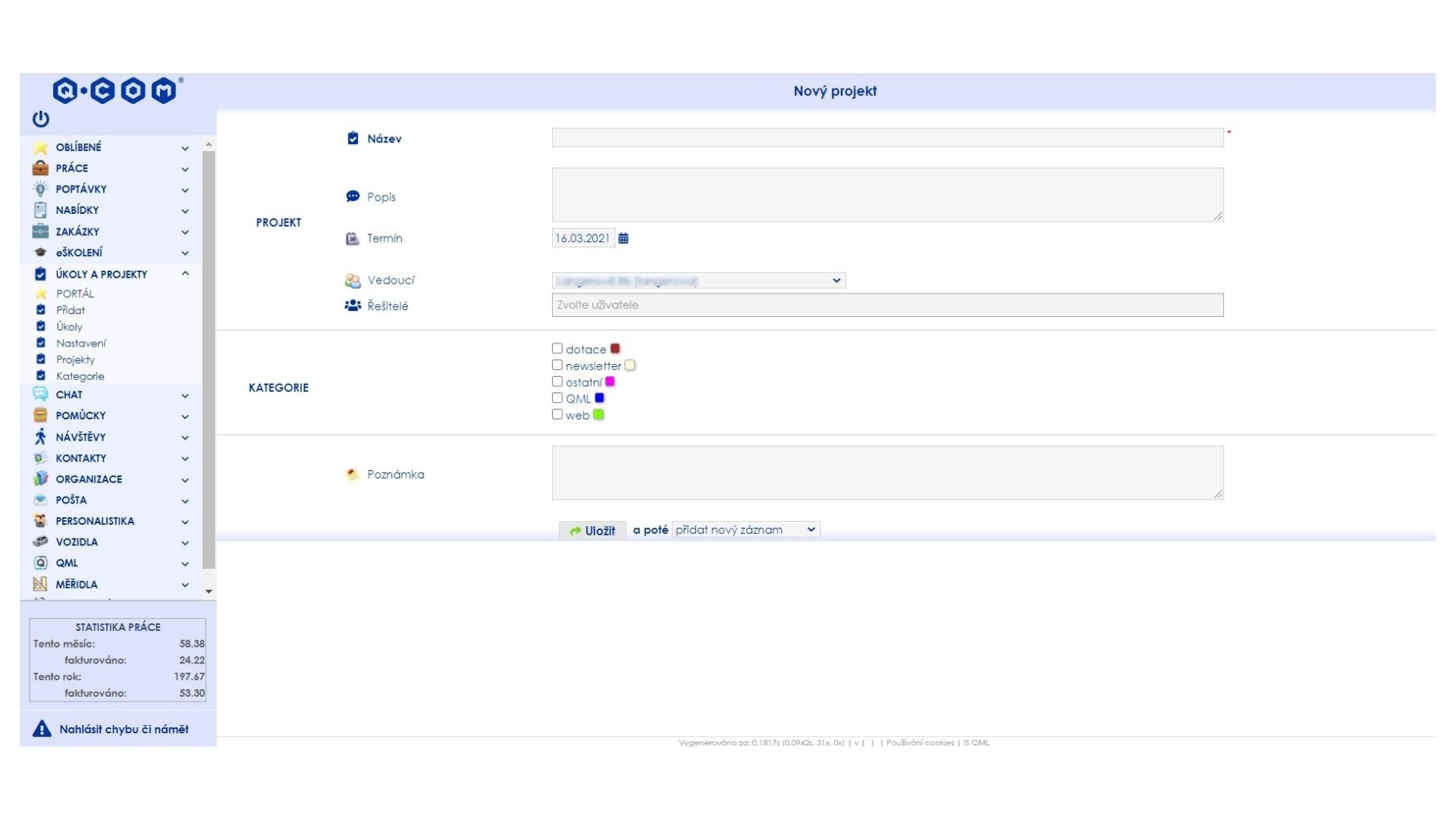
Nový projekt
S modulem Úkoly a projekty lze pohodlně řídit i malé až středně velké projekty. Za tím účelem byla v menu vytvořena funkcionalita s názvem Projekty.
Nový projekt lze založit prostřednictvím krajní ikony v levém horním rohu přehledu Projekty. Více o tom, jak fungují přehledy uvádíme zde ![]() .
.
Detail projektu
Detail projektu obsahuje údaje o projektu, řešitelském týmu a termínu. V záložkách jsou pak zachyceny další informace jako je harmonogram projektu, ekonomické vyhodnocení či SWOT analýza.
Nejdůležitější je však záložka s přehledem úkolů projektu. Nové úkoly lze přidávat přímo na této záložce prostřednictvím tlačítka Přidat. Úkoly zde zobrazené lze uzavřít (ikona zámku), označit za vyřízené (checkbox), zobrazit detail, upravit či smazat. S úkoly lze také provádět hromadné akce. Co jsou hromadné akce a jak s nimi pracovat, popisujeme zde ![]() .
.
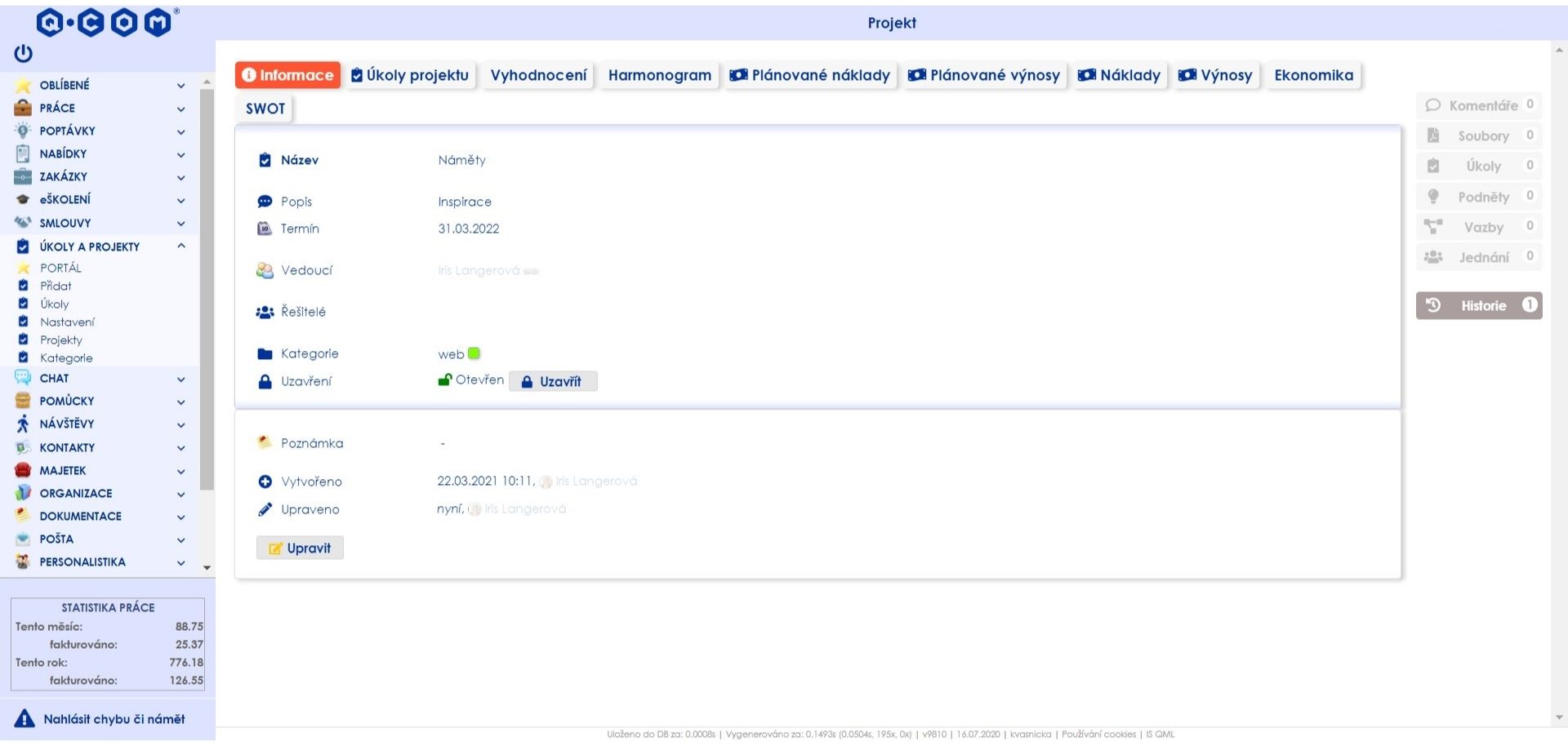
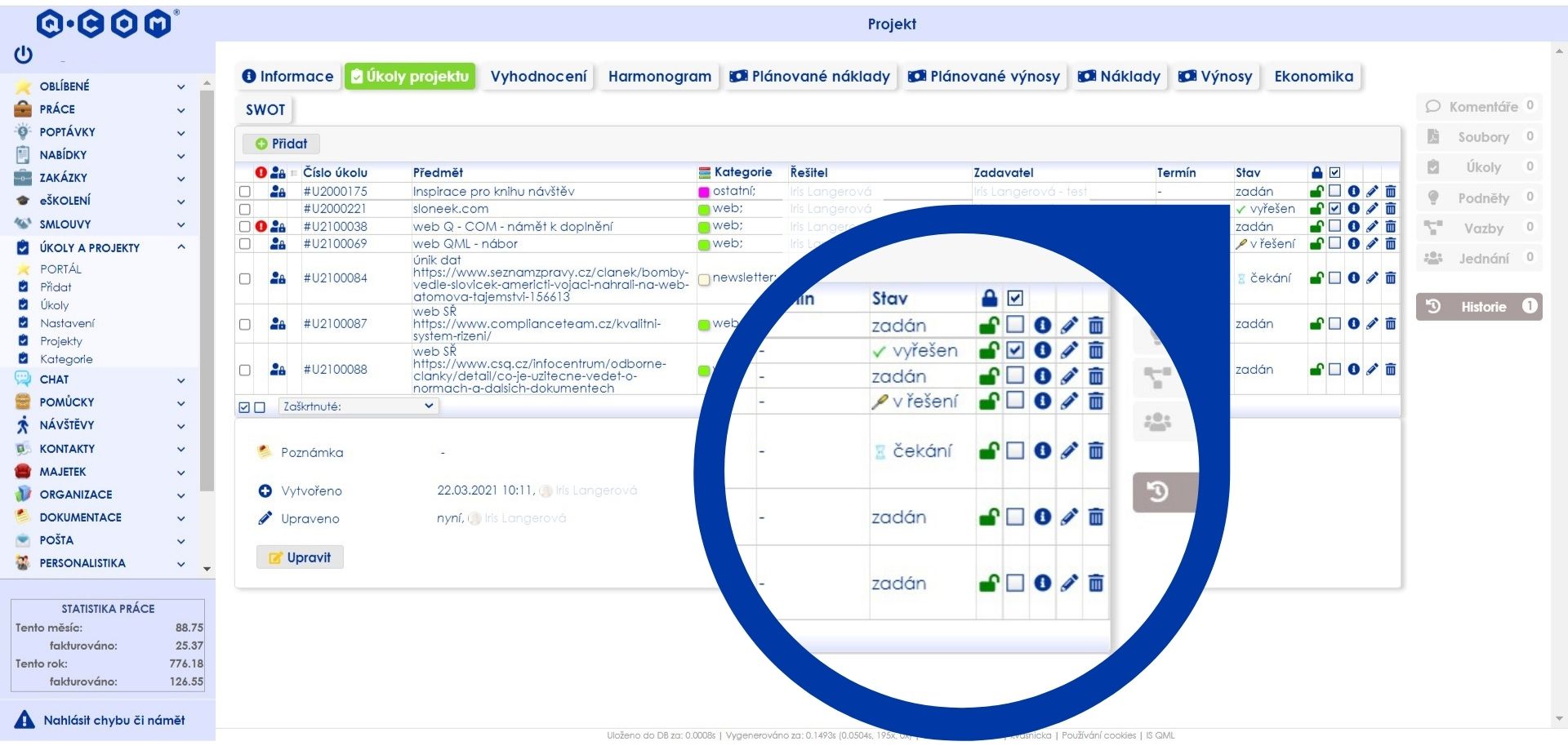
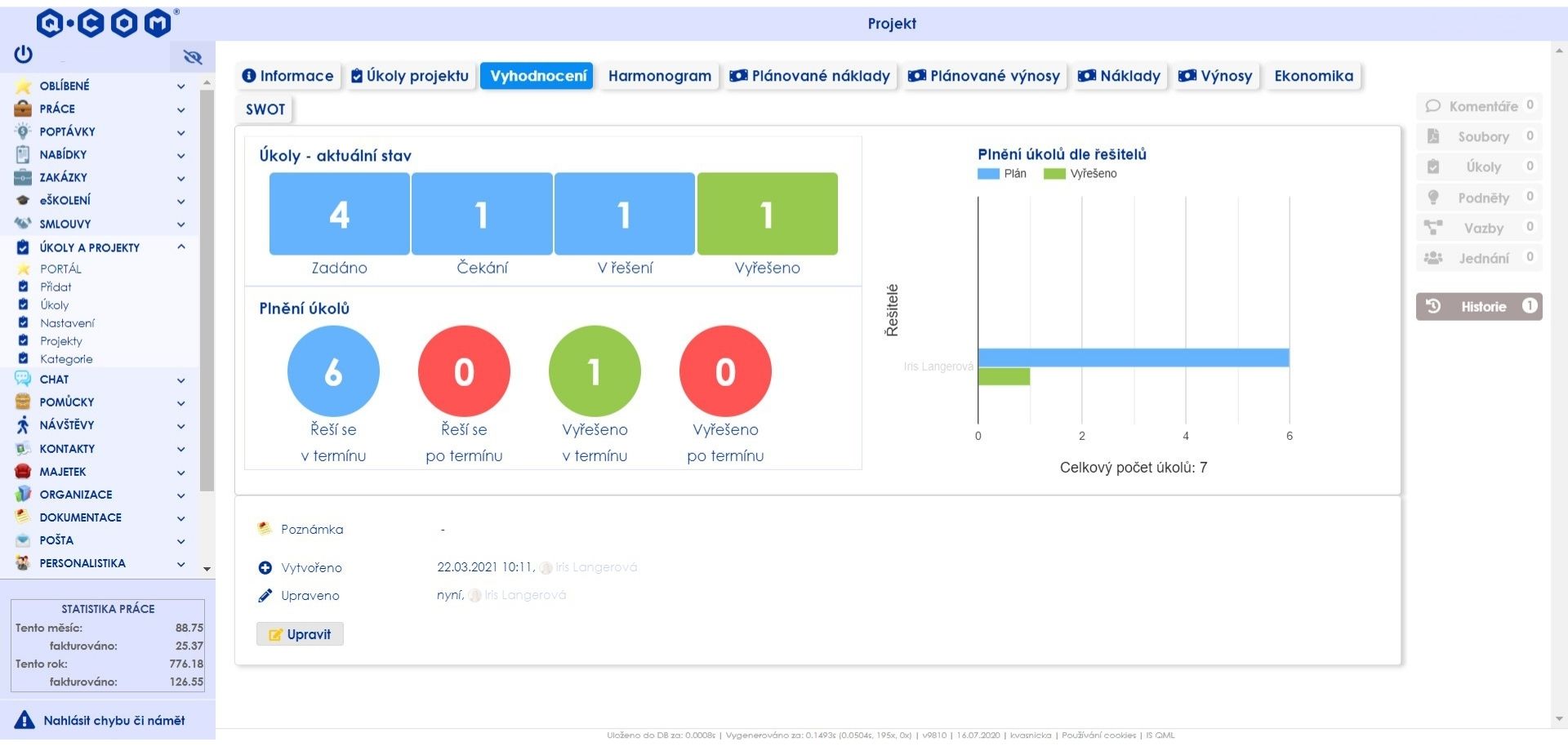
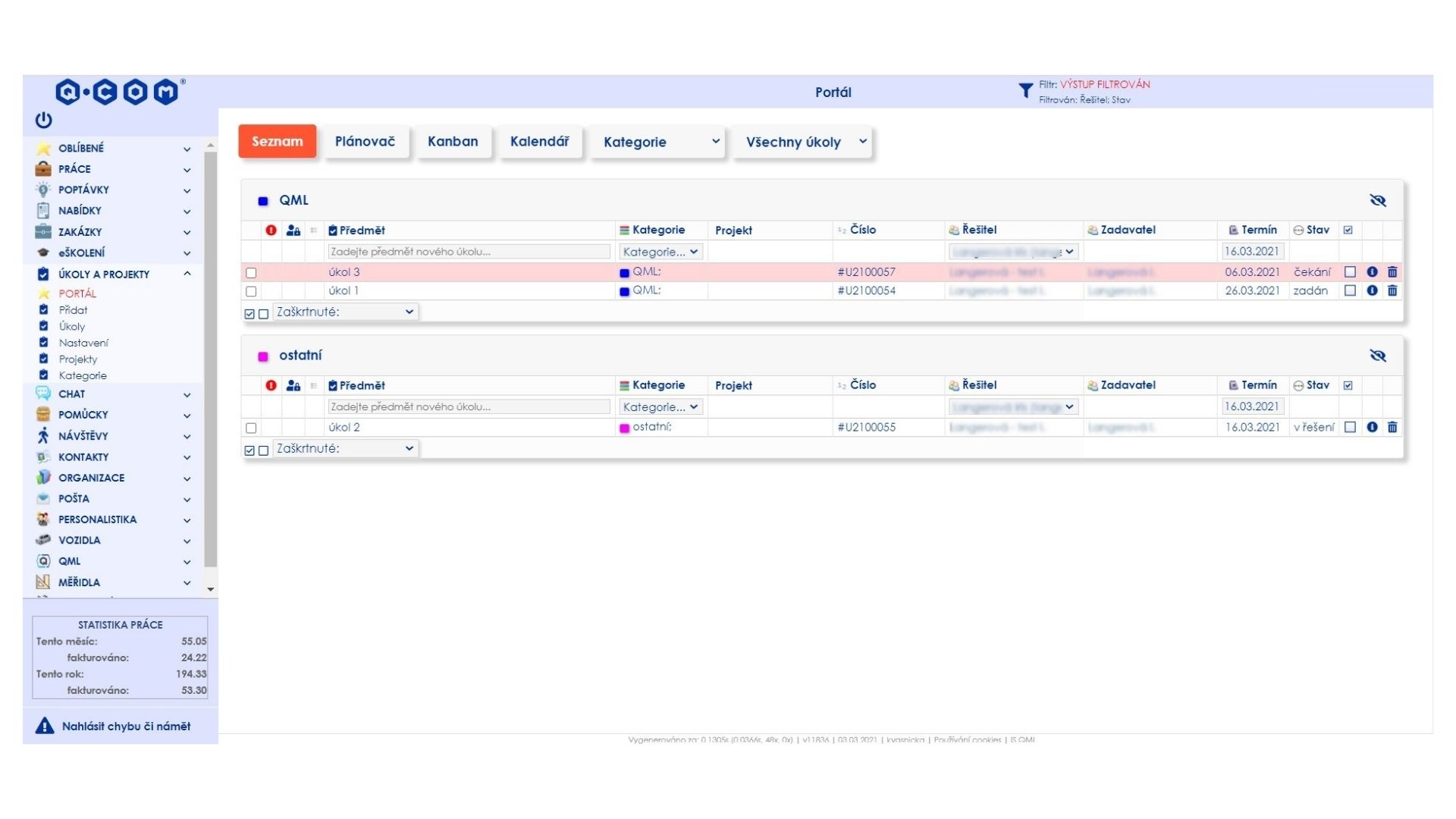
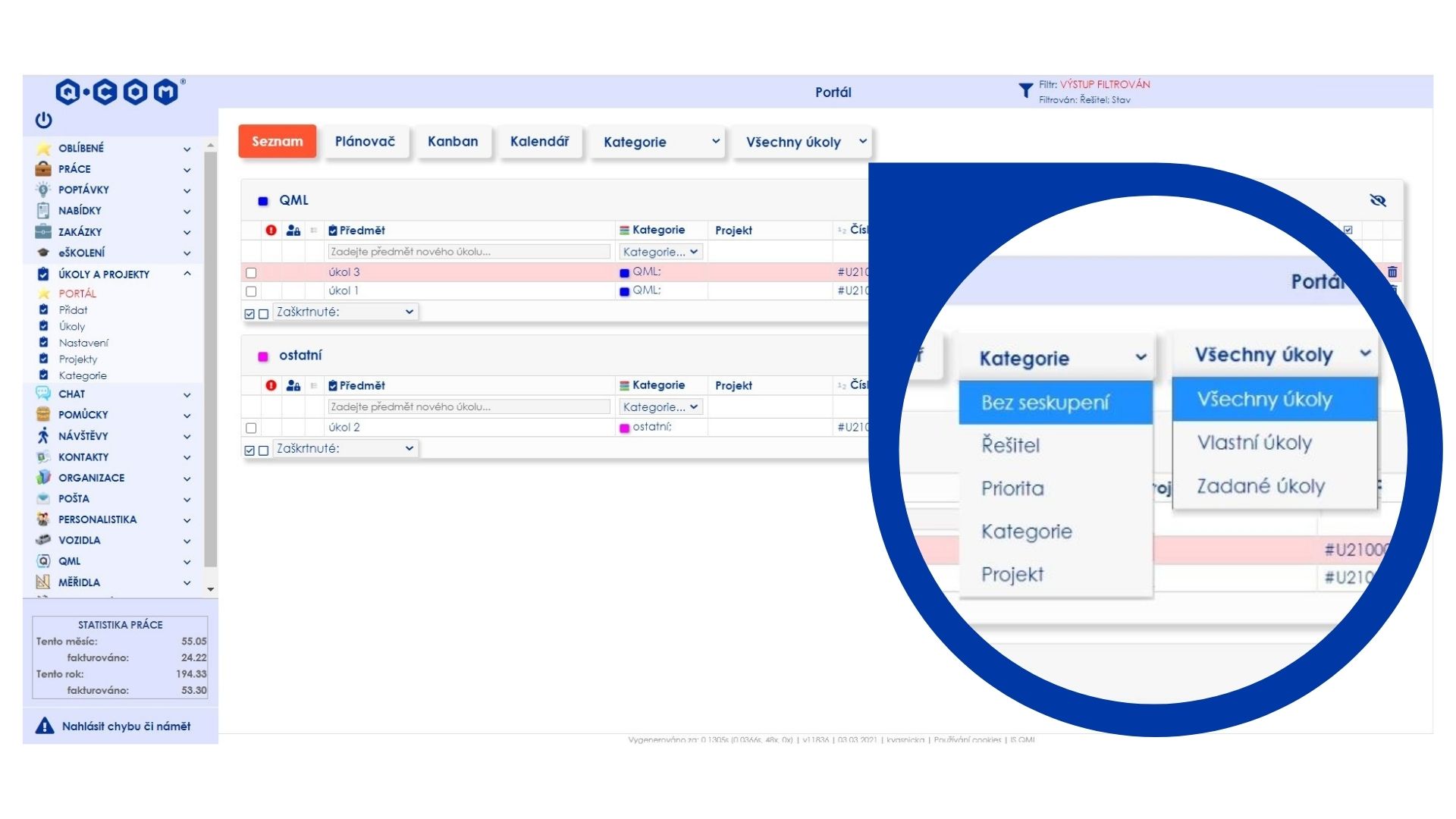
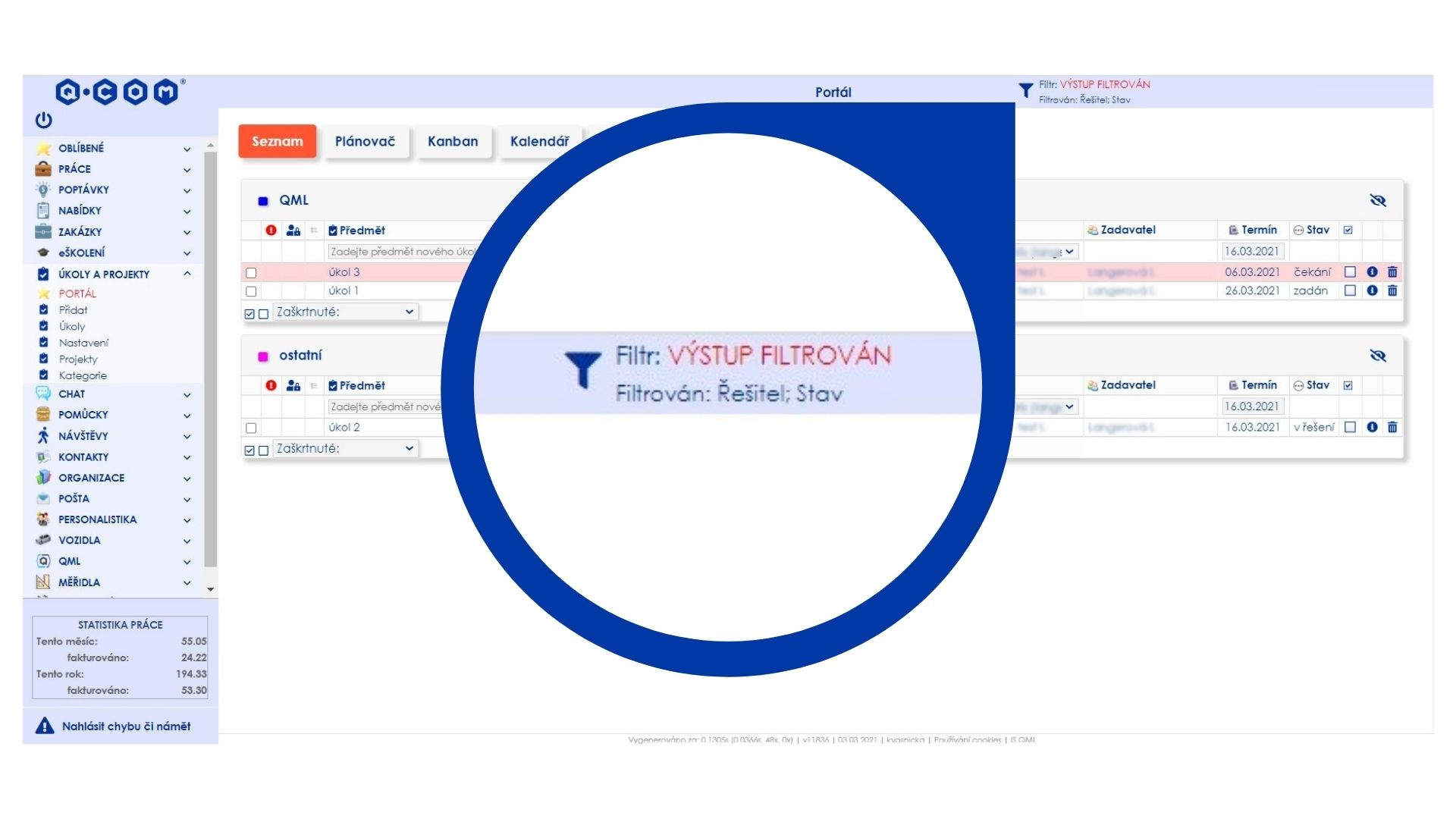
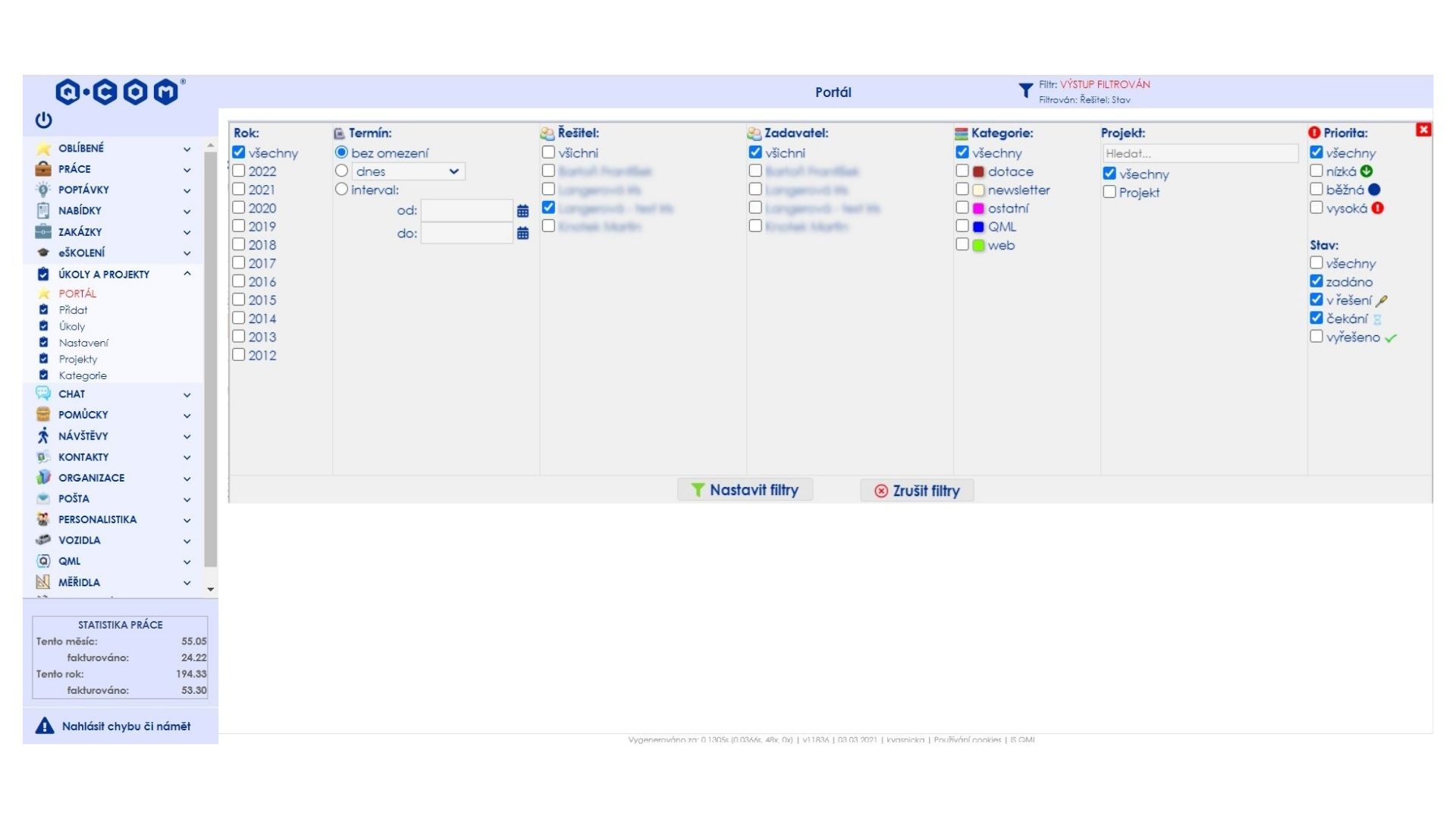
Portál
Modul Úkoly a projekty si zasloužil osazení vyšperkovaným portálem nabízejícím nepřeberné množství pohledů na úkoly ať už celé organizace, jednotlivce nebo v členění dle projektů.
Úkoly na záložkách Seznam, Plánovač, Kanban a Kalendář lze seskupovat podle řešitele, priority, kategorie a nebo projektu. Mohou být zobrazeny všechny úkoly nebo jen vlastní či ty, které uživatel zadal jiným řešitelům.
Kromě toho byl Portál vybaven i standardním filtrem, který možnosti seskupování a zobrazení skvěle doplňuje. Více o filtrech zde ![]() .
.
Zobrazení úkolů
Na zobrazení úkolů jsme si dali extra záležet. Na záložce Plánovač a Kanban jsou úkoly zobrazeny prostřednictvím okének, jež obsahují základní informace o úkolu.
Pokud kliknete na okénko úkolu v Plánovači nebo na řádek s úkolem na záložce Seznam či Kalendář, zobrazí se náhled jeho detailu s tlačítky pro změnu stavu a možností přechodu na úplný detail.
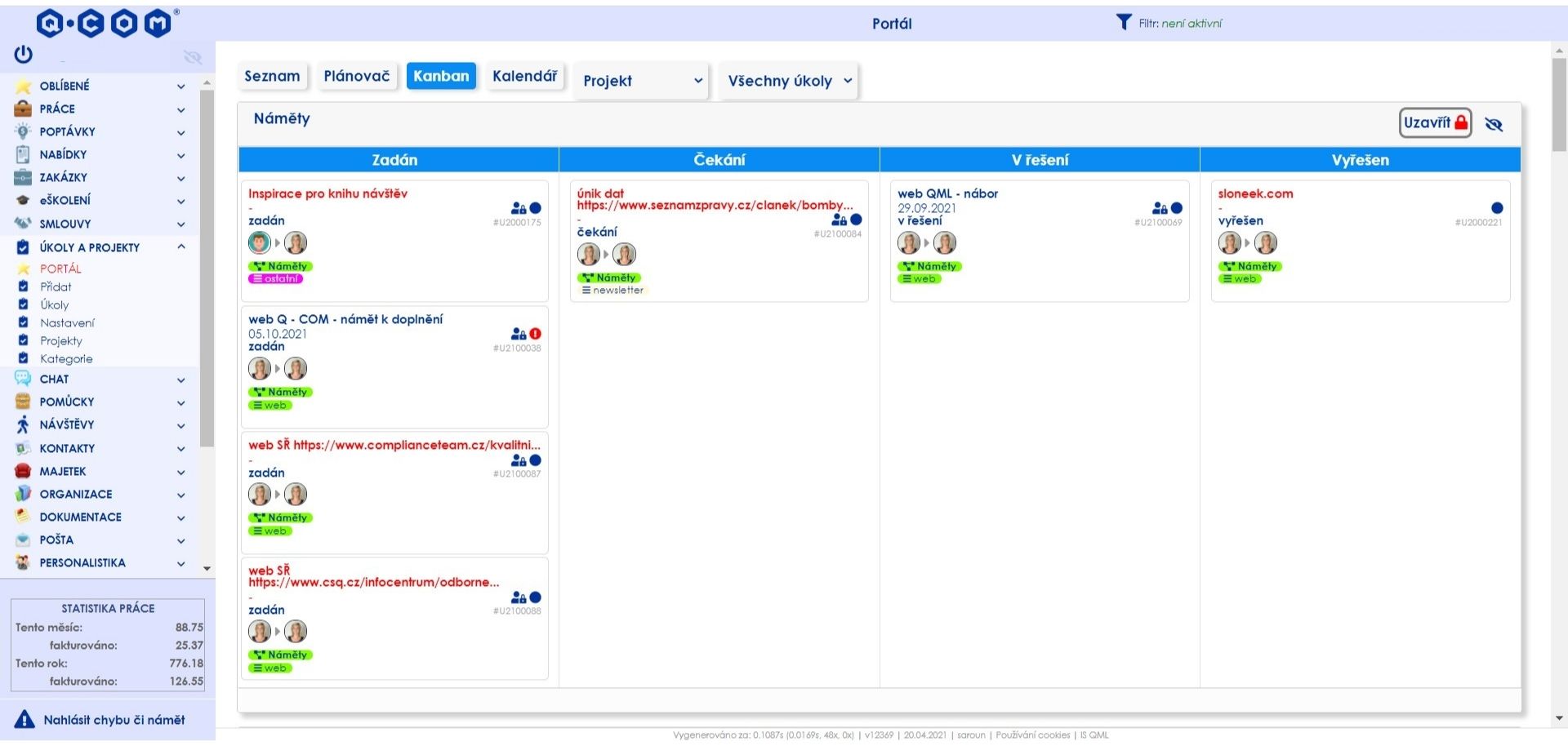
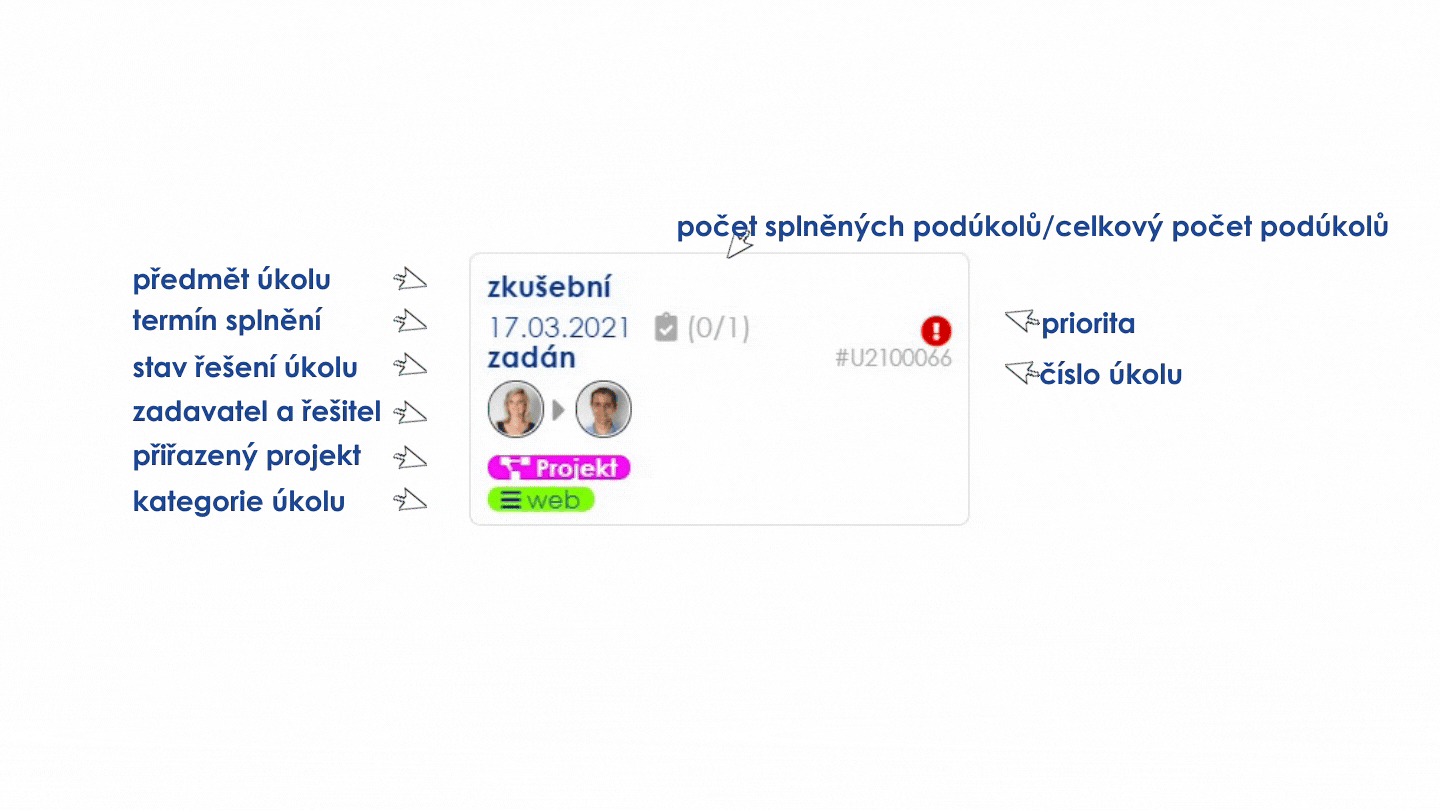
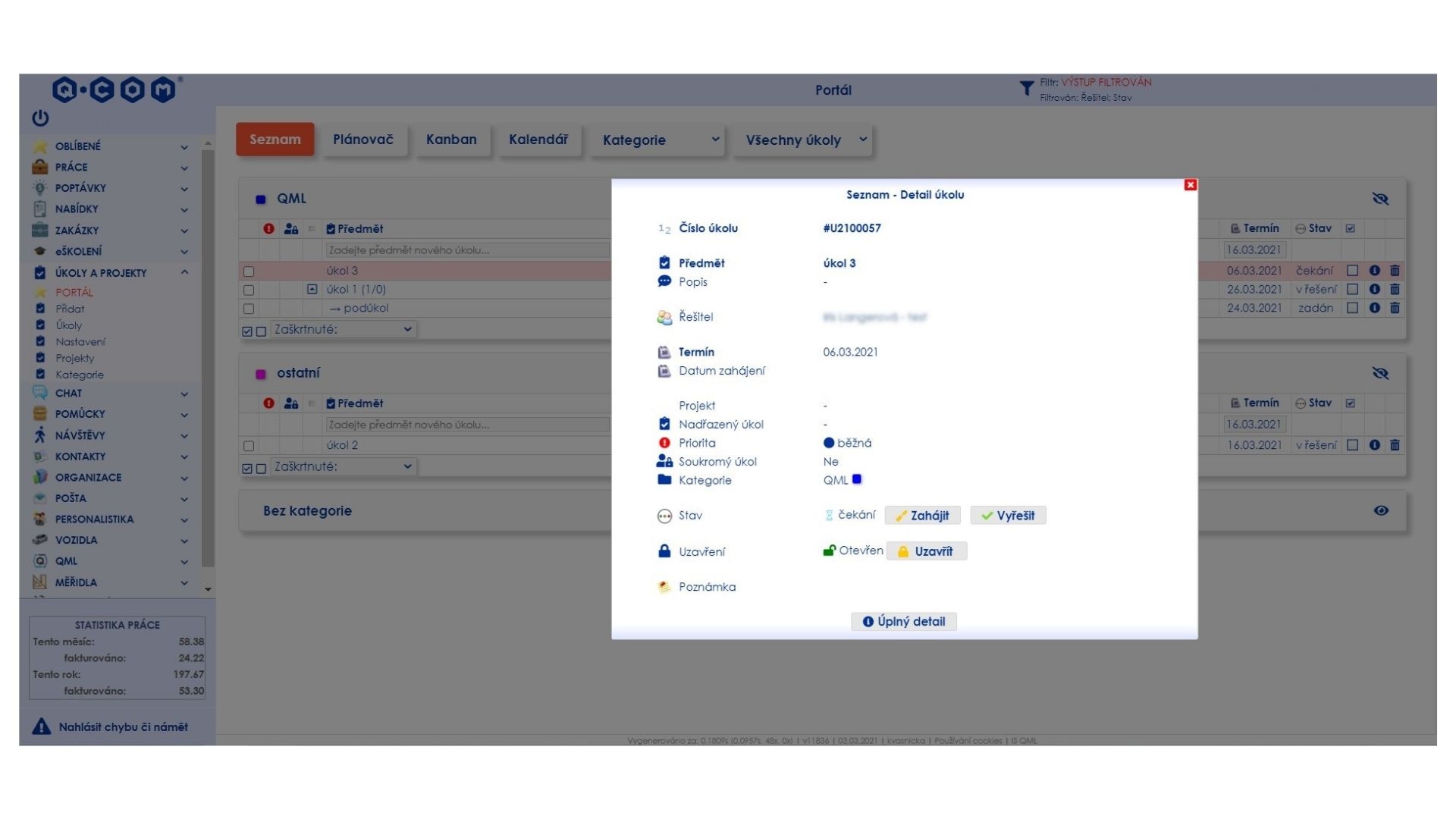
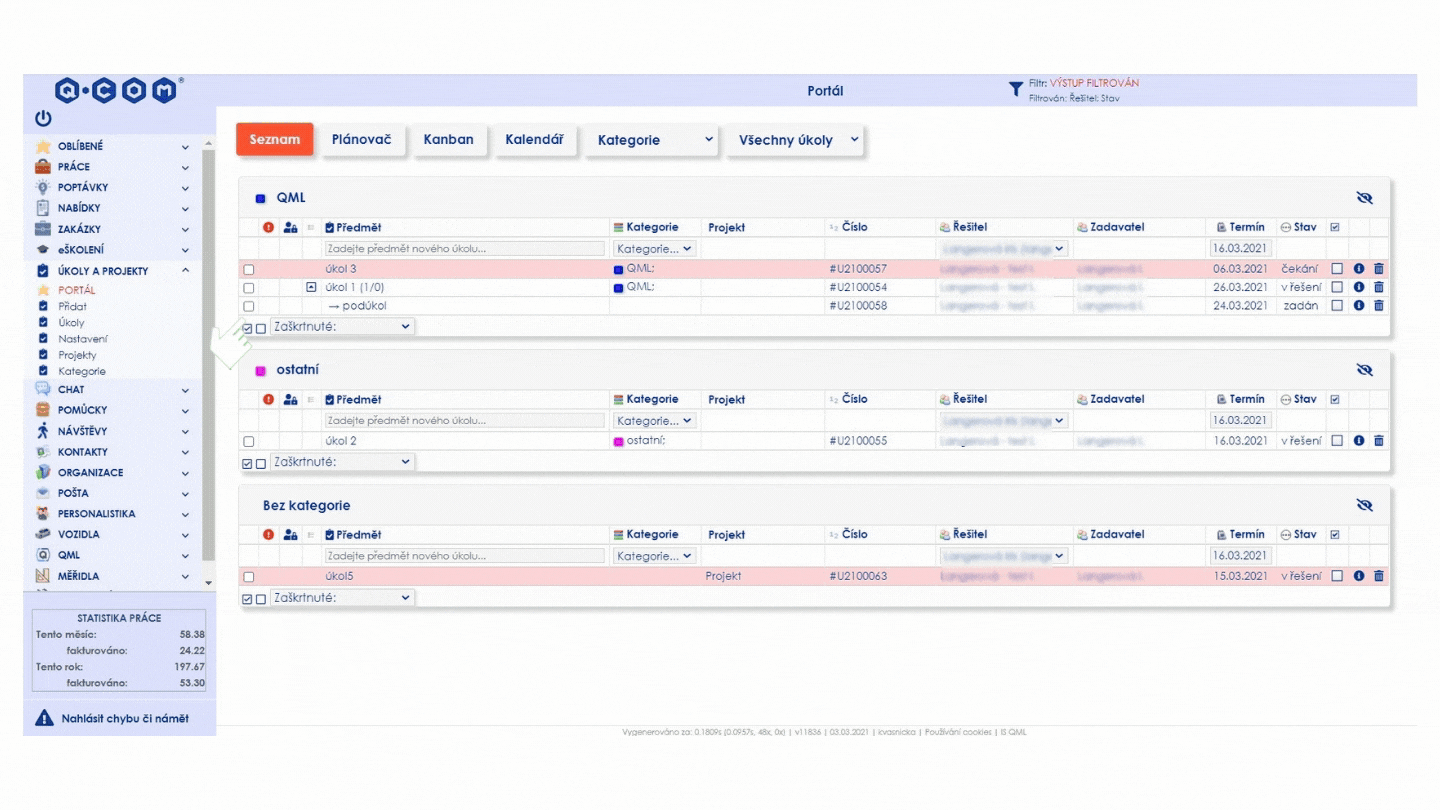
Seznam
Plánovač
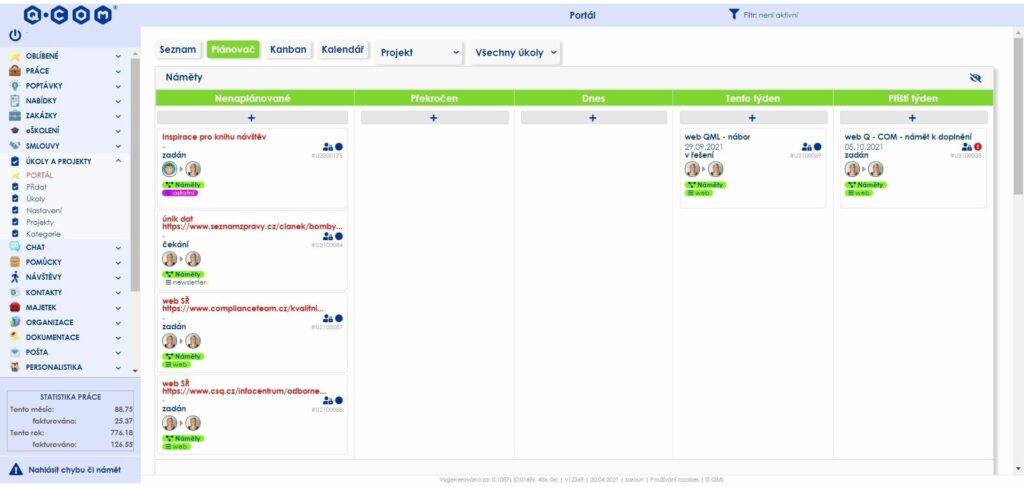
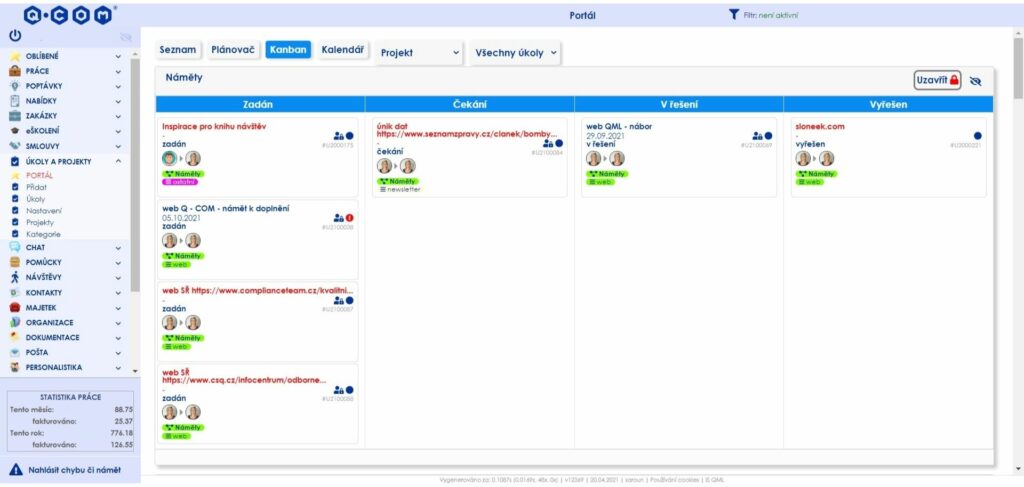
Kanban
Kanban nabízí hravý způsob změny stavů úkolů. Stačí přetáhnout okénko úkolu do příslušného stavu a je hotovo. Pokud už není v plánu nadále se úkolem zabývat, stačí ho přetáhnout na pole Uzavřít s červeným zámkem.
Příjemným bonusem je také funkce, kdy lze úkoly přetahovat i mezi kategoriemi, projekty, řešiteli…. Zkrátka dle toho, jaké je právě nastaveno seskupení.
Kalendář
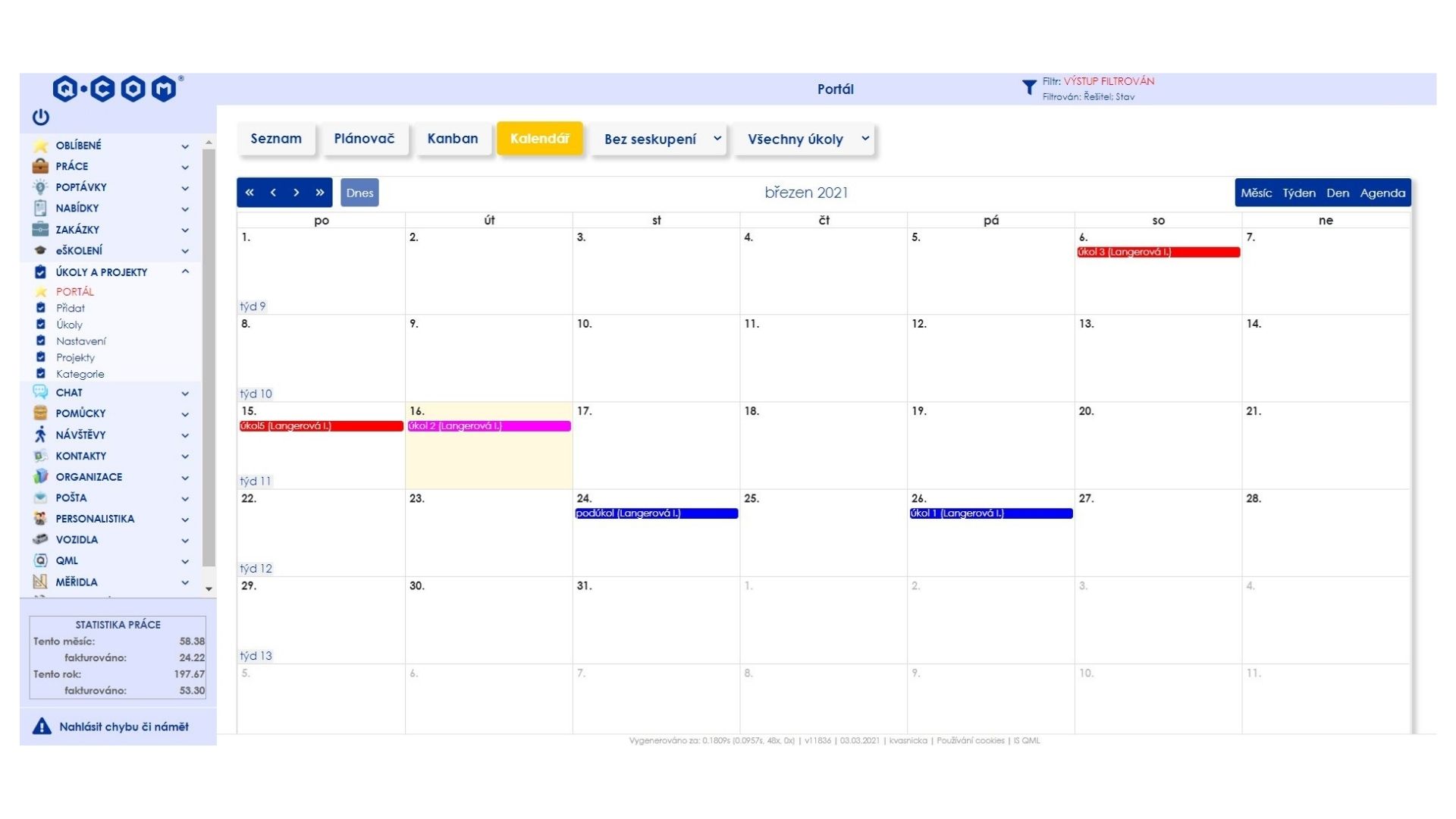
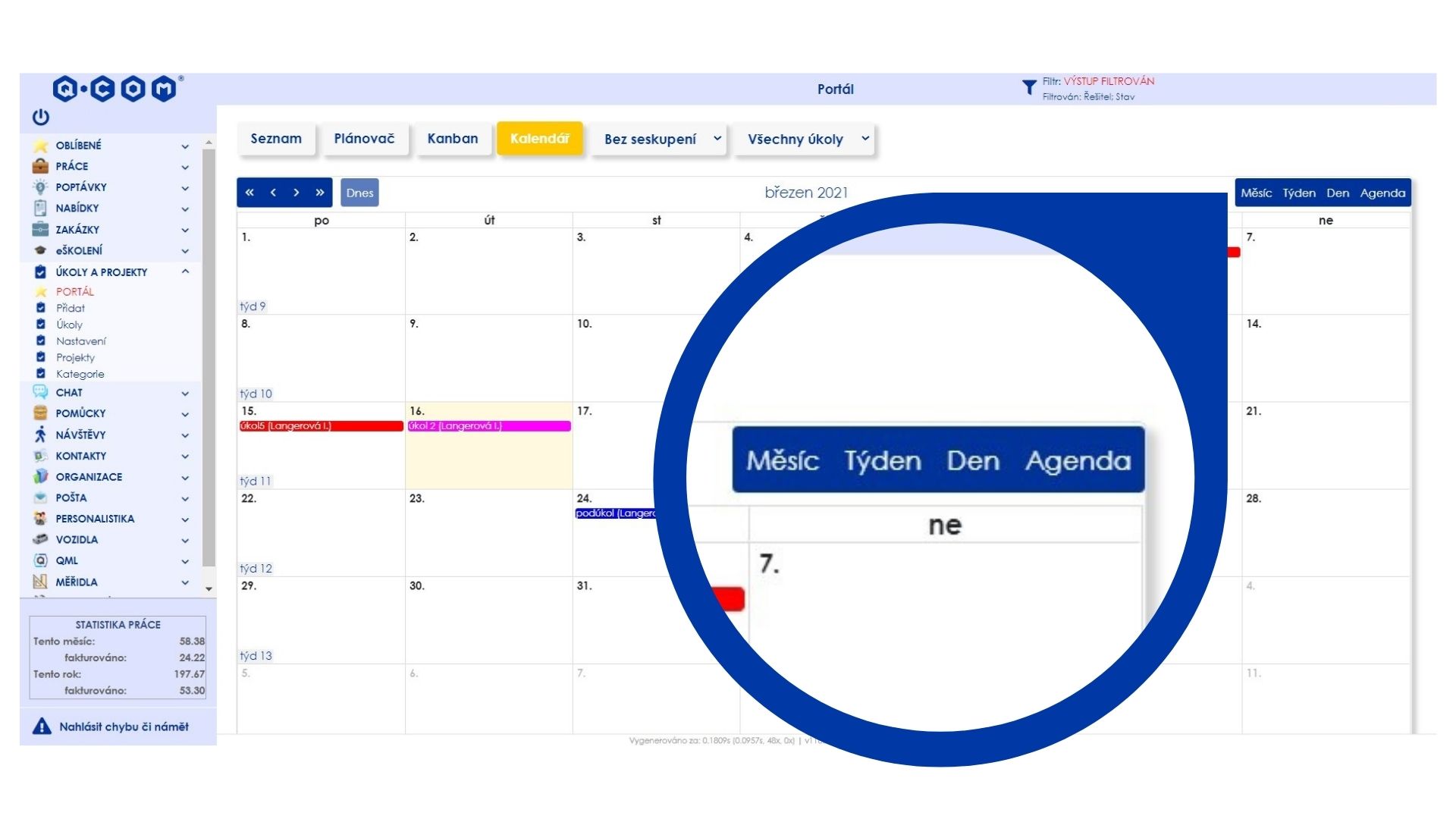
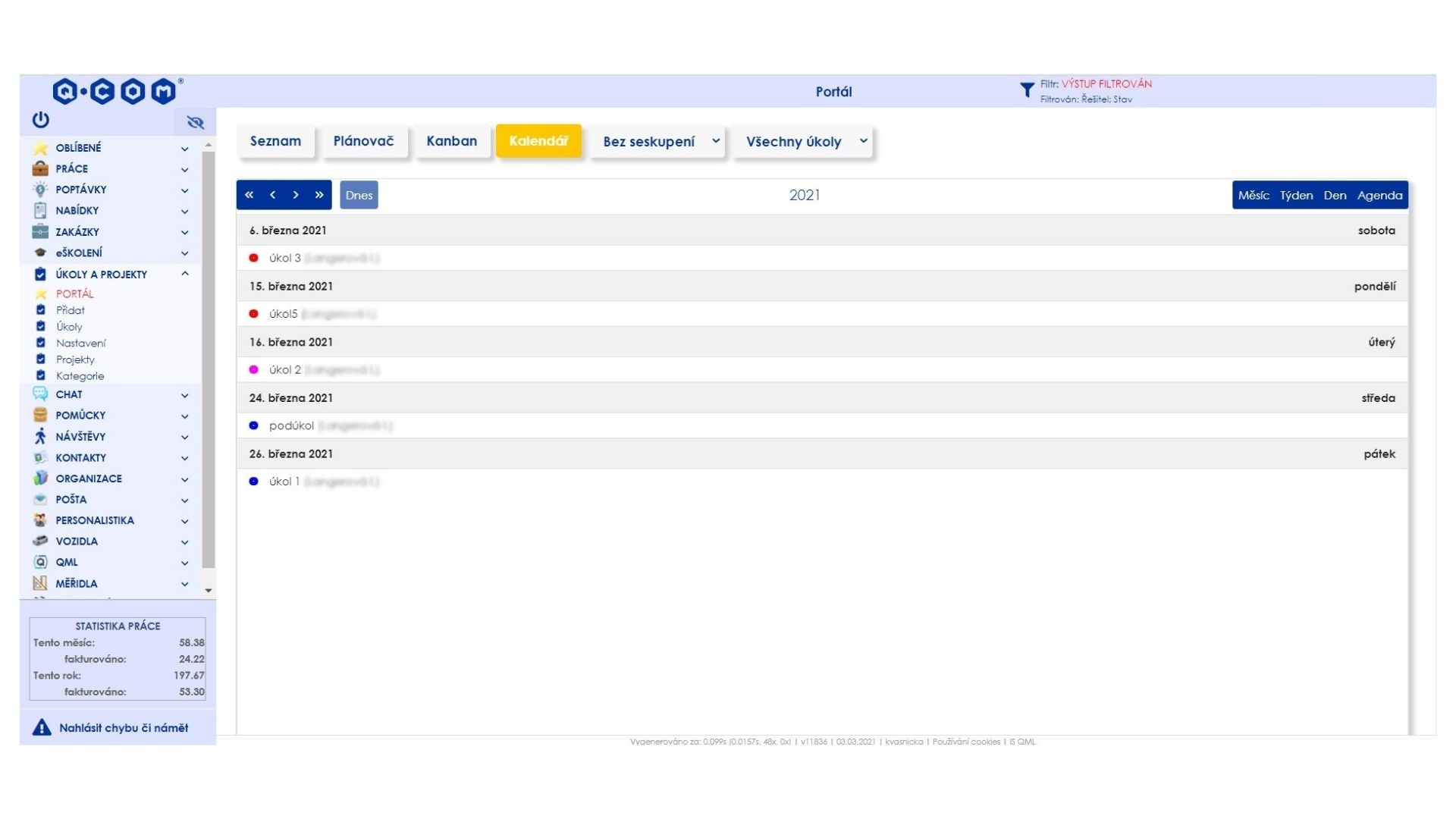
Další moduly
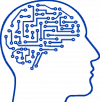

Informační systém QML se vyznačuje především snadným ovládáním a rychlou implementací.
- komplexnost
- modularita
- reporty
- podpora
- dostupnost
- jednoduchost ovládání
- přehlednost

